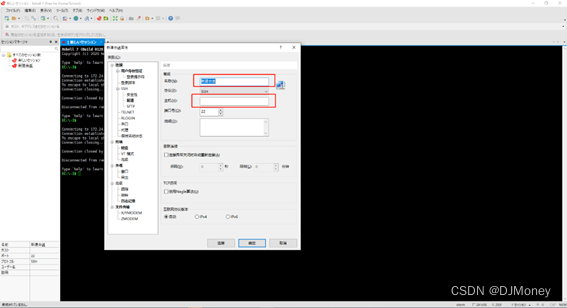
【Linux配置Tomcat和JDK】
apache-tomcat-8.5.90.tar.gz*先定位到安装包所在目录 比如:cd home输入 tar -zxvf apache-tomcat-8.5.90.tar.gz 命令jdk-17.0.3_linux-x64_bin.tar.gz*先定位到安装包所在目录 比如:cd home输入 tar -zxvf jdk-17.0.3_linux-x64_bin.tar.gz -C /usr/
一、安装Xshell 用于连接Linux服务器;
1、连接服务器 输入IP和连接名(自定义)

2、输入密码

3、成功登录

二、安装Xftp 用于Windows与Linux文件传输
1、输入名称、主机、用户名和密码

2、成功登录

二、下载配置环境所需要的安装包,通过Xftp传输到Linux系统文件夹下面(home或root文件夹都可以)
1、tomcat安装包
apache-tomcat-8.5.90.tar.gz

2、在Xshell中输入命令,解压 tomcat
*先定位到安装包所在目录 比如:cd home
输入 tar -zxvf apache-tomcat-8.5.90.tar.gz 命令

3、jdk安装包
jdk-17.0.3_linux-x64_bin.tar.gz

4、在Xshell中输入命令,解压 jdk
*先定位到安装包所在目录 比如:cd home
输入 tar -zxvf jdk-17.0.3_linux-x64_bin.tar.gz -C /usr/local命令, 解压 jdk到/usr/local目录

5、解压成功后指定目录会出现jdk文件夹

6、修改环境变量(很重要)
输入 vi /etc/profile ,去配置像Windows中的环境变量那样,进入之后,按 a 或 i ,进入编辑模式。

7、在文件的末尾输入以下信息
JAVA_HOME=/usr/local/jdk-17.0.3
PATH=
J
A
V
A
H
O
M
E
/
b
i
n
:
JAVA_HOME/bin:
JAVAHOME/bin:PATH
CLASSPATH=.:
J
A
V
A
H
O
M
E
/
l
i
b
/
d
t
.
j
a
r
:
JAVA_HOME/lib/dt.jar:
JAVAHOME/lib/dt.jar:JAVA_HOME/lib/tool.jar
export JAVA_HOME CLASSPATH PATH

三、项目打包
1、将项目打包成war包,放至Tomcat webapps文件夹内;
**命令打包本地项目 cmd 打war包命令
**先定位到需要打包项目的目录 cd /目录,再执行jar cvf c1s.war */ 命令

四、启动Tomcat
1、定位到bin目录cd …/home/apache-tomcat-8.5.90/bin
2、输入tomcat启动命令
在bin 目录下 输入 ./startup.sh

3、测试tomcat是否启动
ps aux|grep tomcat

五、关闭tomcat
1、定位到bin目录cd …/home/apache-tomcat-8.5.90/bin
2、输入tomcat关闭命令
在bin 目录下 输入 ./shutdown.sh

六、tomcat启动后无法访问的情况
1、检测防火墙是否开启
输入systemctl status firewalld.service 命令

2、输入关闭防火墙命令
输入命令 systemctl stop firewalld.service 命令
**成功关闭防火墙之后tomcat可以访问了
更多推荐
 已为社区贡献1条内容
已为社区贡献1条内容






所有评论(0)